2024秋软件工程第二次结对作业之程序实现
| 这个作业属于哪个课程 | https://edu.cnblogs.com/campus/fzu/SE2024 |
|---|---|
| 这个作业要求在哪里 | https://edu.cnblogs.com/campus/fzu/SE2024/homework/13281 |
| 这个作业的目标 | |
| 本人学号 | 102201308 |
| 本人博客链接 | https://www.cnblogs.com/yuyuuu |
| 队友学号 | 102201306 |
| 队友博客链接 | https://home.cnblogs.com/u/Eeonghan |
KuKu福
一、具体分工
102201308何愉心:
102201306邱雨涵:
二、PSP 2.1 个人软件过程表格
| PSP 2.1 阶段 | Personal Software Process Stages | 预估耗时(小时) | 实际耗时(小时) |
|---|---|---|---|
| Planning | 计划 | 2 | 1 |
| Estimate | 估计这个任务需要多少时间 | 120 | 168 |
| Development | 开发 | 72 | 72 |
| Analysis | 需求分析 (包括学习新技术) | 24 | 48 |
| Design Spec | 生成设计文档 | 8 | 8 |
| Design Review | 设计复审 | 2 | 1 |
| Coding Standard | 代码规范 (为目前的开发制定合适的规范) | 1 | 0.5 |
| Design | 具体设计 | 24 | 24 |
| Coding | 具体编码 | 96 | 108 |
| Code Review | 代码复审 | 3 | 1 |
| Test | 测试(自我测试,修改代码,提交修改) | 24 | 24 |
| Reporting | 报告 | 12 | 12 |
| Test Report | 测试报告 | 6 | 6 |
| Size Measurement | 计算工作量 | 0 | 0 |
| Postmortem & Process Improvement Plan | 事后总结, 并提出过程改进计划 | 3 | 3 |
| 合计 | 277 | 308.5 |
三、解题思路描述与设计实现说明
3.1代码实现思路
- 在协作讨论的过程中,我们交流了各自擅长的技术和感兴趣的方向,确定我们要将原型设计以web的形式呈现
- 我们在过程中进行合理的分工,因为该项目我们没有以前后端的形式严格分割,所以我们主要以页面分工,各自分别完成几个页面的搭建后再在每个页面加入导航栏、完成页面跳转等
- 为方便web的运行,我们利用 SM.MS网站进行图片上传,生成图片链接
3.2关键实现的流程图
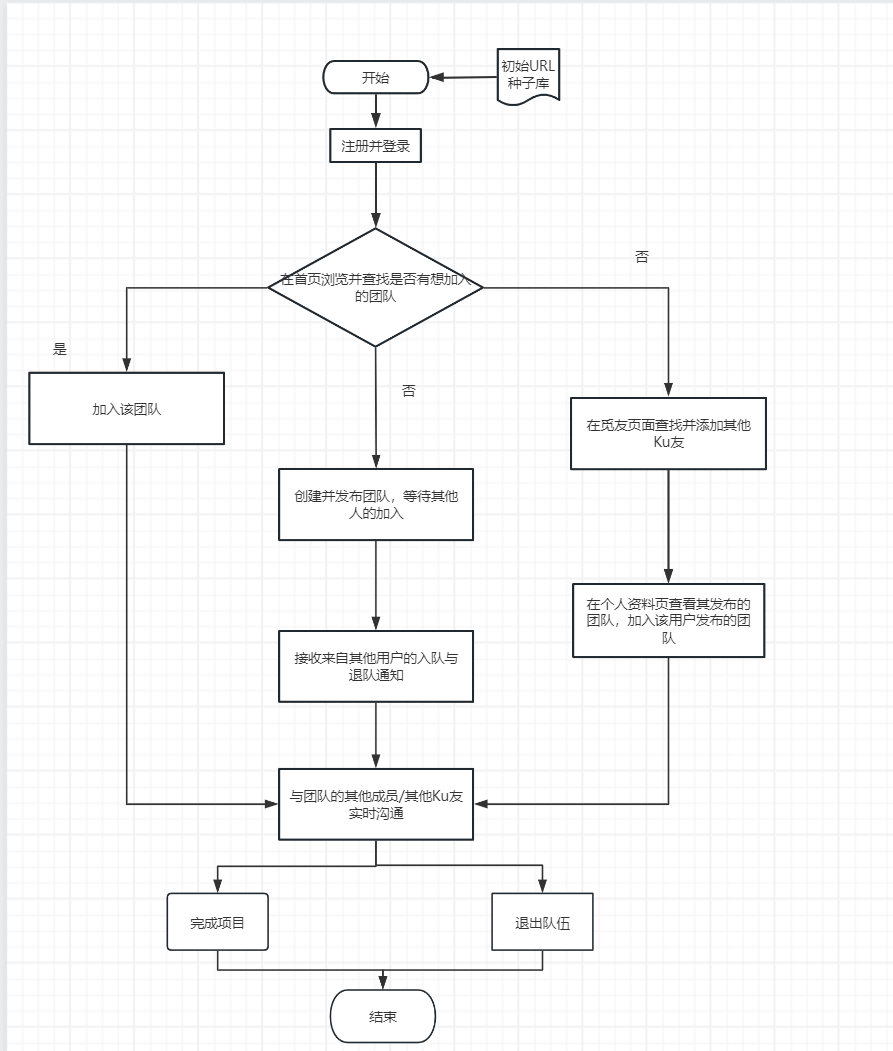
3.3重要代码展示
3.3.1顶部导航栏
<header id='header'>
<div class='center'>
<h1 class="logo">KuKu福</h1>
<nav style='overflow:hidden;'>
<h2 class="none">网站导航</h2>
<ul class="link">
<li class="active"><a href="index.html">首页</a></li>
<li><a href="friend.html">觅友</a></li>
<li><a href="chat.html">Ku友圈</a></li>
<li><a href="mine.html">我的</a></li>
</ul>
</nav>
</div>
</header>
3.3.2实时聊天
模拟WebSocket 发送和接收消息
const socket = {
listeners: [],
send(message) {
setTimeout(() => this.listeners.forEach(callback => callback(message)), 1000);
},
onMessage(callback) {
this.listeners.push(callback);
}
};
显示消息和更新最新消息
function displayMessage(message, type) {
const messageDiv = document.createElement('div');
messageDiv.className = `chat-message ${type}`;
messageDiv.textContent = message;
chatBox.appendChild(messageDiv);
chatBox.scrollTop = chatBox.scrollHeight;
}
function updateLatestMessage(message, time, userName) {
const chatItems = document.querySelectorAll('.chat-item');
chatItems.forEach(item => {
if (item.querySelector('.info div').textContent.includes(userName)) {
item.querySelector('.latest-message').textContent = message;
item.querySelector('.timestamp').textContent = time;
}
});
}
3.3.3退出团队
团队列表及删除功能
<div class="teamcontent">
<div>
<div class="groupname">你也喜欢软件工程对不队</div>
<div class="groupcontent">Project 1</div>
</div>
<div>
<img src="https://s2.loli.net/2024/10/08/n7LHEeDm2M6sbyY.png" onclick="openModal(this)" alt="删除">
</div>
</div>
模态框确认删除功能
<!-- Modal -->
<div id="confirm-modal" class="modal">
<div class="modal-content">
<p>确定要退出该团队吗?</p>
<button class="button" onclick="confirmDelete()">确认</button>
<button class="button" onclick="closeModal()">取消</button>
</div>
</div>
动态功能的实现(JavaScript)
function toggleContent(id) {
const content = document.getElementById(id);
content.style.display = content.style.display === 'none' ? 'block' : 'none';
}
function submitSchedule() {
const input = document.getElementById('schedule-input').value;
const displayArea = document.getElementById('schedule-display');
if (input) {
displayArea.innerHTML += `<div>${input}</div>`;
document.getElementById('schedule-input').value = ''; // 清空输入框
}
}
四、附加特点设计与展示
4.1设计创意
1.兴趣领域偏好:在注册完成后会跳转到内容偏好设置页面,用户可以对自己感兴趣的领域进行偏好选择。
2.活动推荐:根据用户的兴趣,推荐相关领域的团队,帮助用户更快更准确地接触到志同道合的团队。
3.团队加入与退出:在进入KuKu福后,用户可以加入其他用户发起的团队,与其一起项目的进行,也可以在“我的”中退出团队,大大提高了合作的便捷性,减少了时间成本。
4.即时聊天:提供即时聊天功能,允许用户与其他用户活动中实时交流,增强联系的机会。
4.2实现思想
功能:
- 登录与注册
- 选择领域偏好
- 加入/退出团队
- 搜索/添加Ku友
- 实时聊天
- 我的个人资料
4.3部分代码展示
内容偏好设置
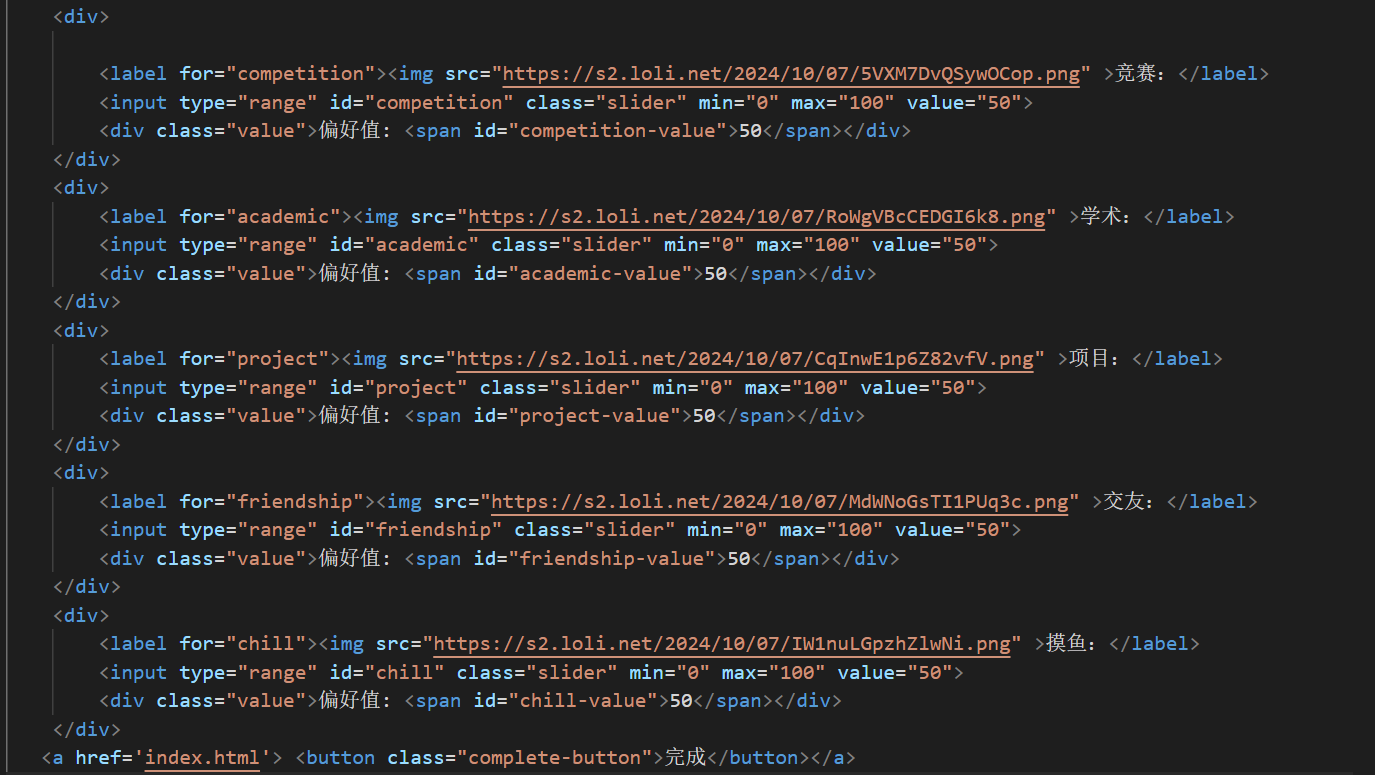
实时聊天
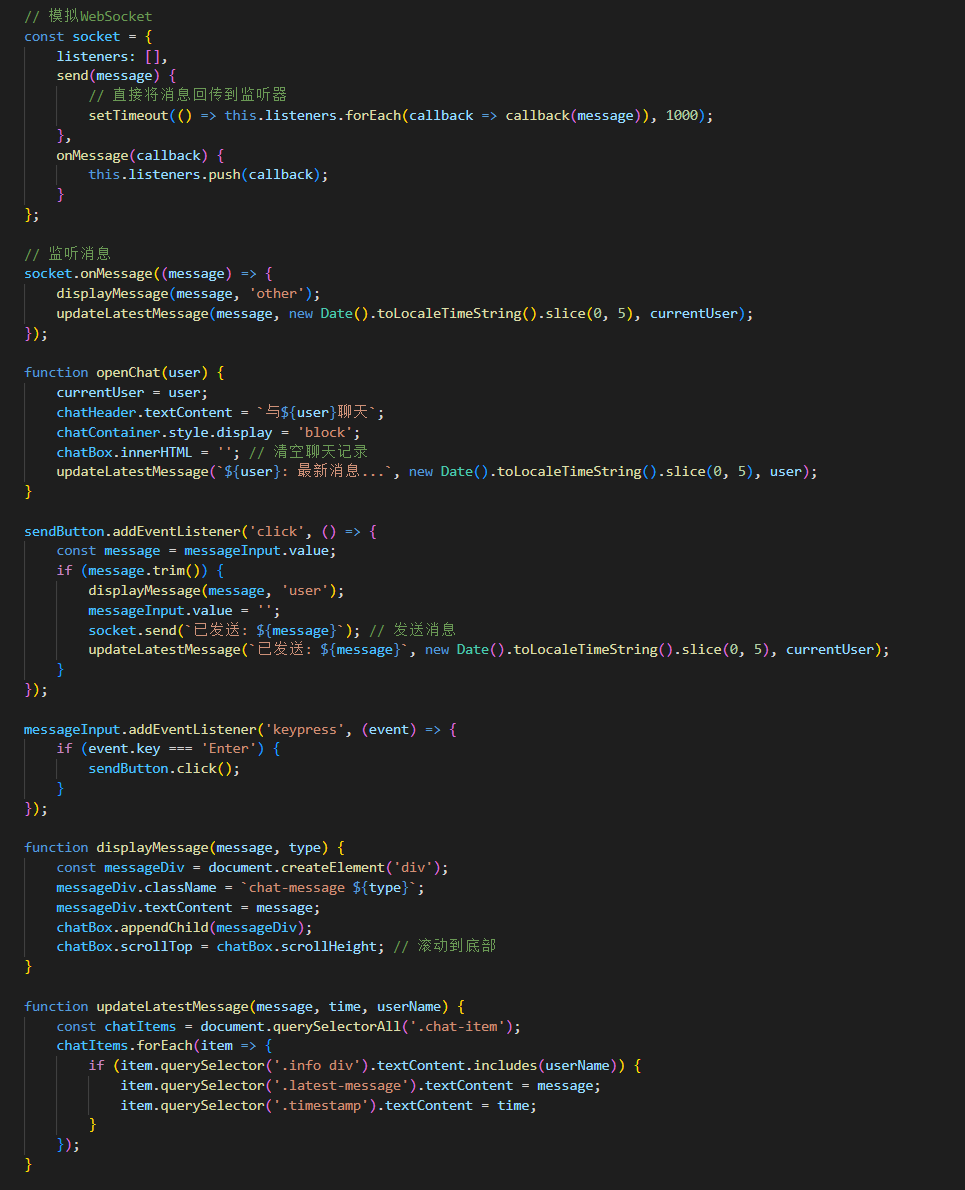
4.4实现成果展示
登录界面
- 面整体偏绿色系,更具有美观性,让用户在使用的时候更加舒适。
- 登录界面有注册和忘记密码功能。
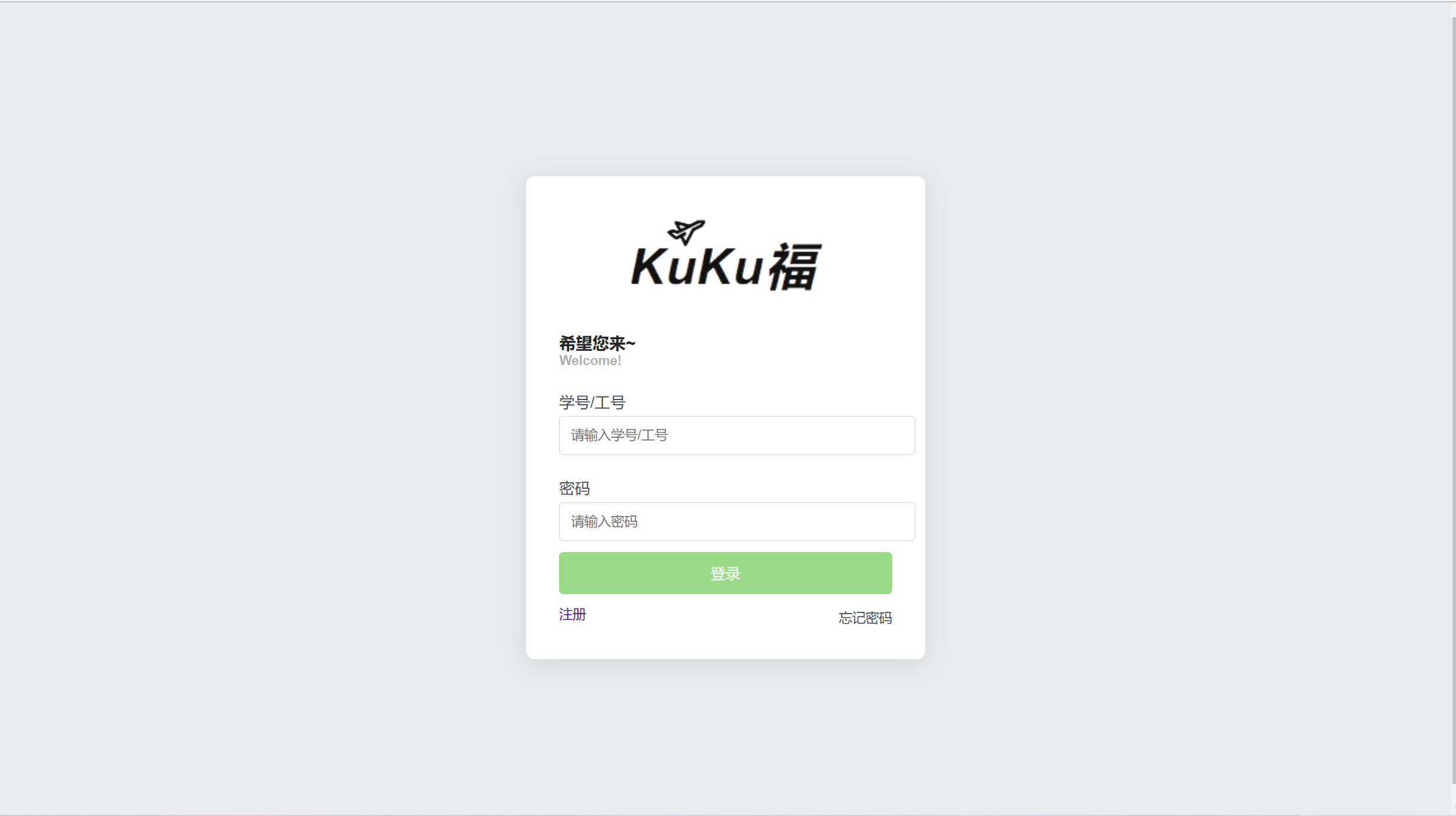
注册界面
- 注册界面包括基本信息的填写,以及身份的选择,可以通过下拉导航栏选择学生/教师。
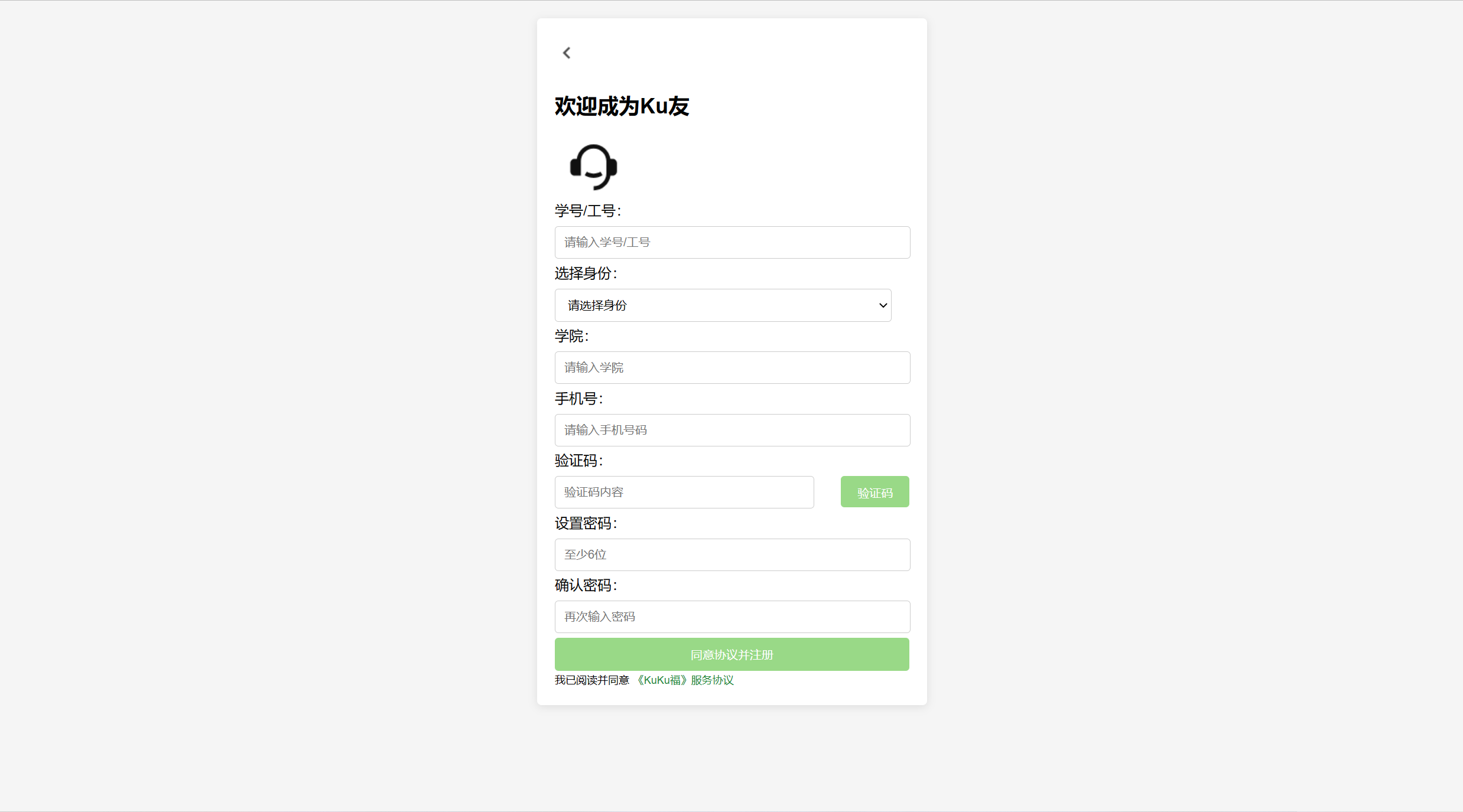
内容偏好设置
- 内容偏好设置我们小组采用的是拉动条模式,用户在进行选择时可以通过滑动条设置偏好值,系统会根据用户设置推荐团队。
导航栏跳转
- 实现了导航栏跳转,且每跳转到一个页面都会加深标签颜色,页面看上去更加美观清晰。
首页:团队推荐与发布团队
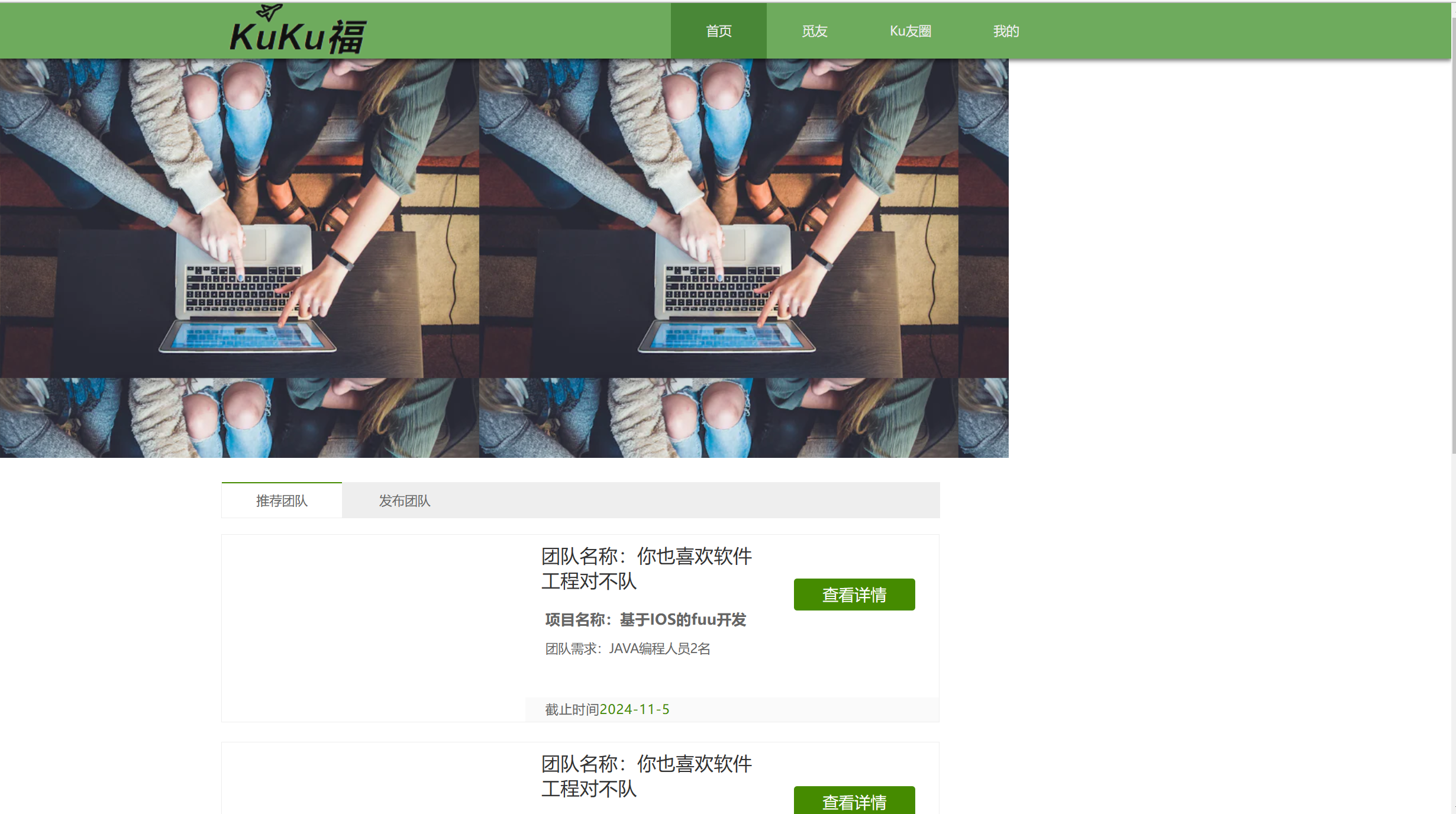
觅友:搜索/添加好友
- 如若用户在首页没有找到自己理想的团队,可以在“觅友”页面通过输入目标用户的用户名进行添加,并加入其团队。
- 下方是通过用户设置的偏好值推荐的其他用户,可以看到他们的姓名、专业、领域等。

Ku友圈:实时聊天、接收入队/退队消息
- 实时聊天大大提升了交流的便捷性,节省了时间和空间成本,贴合KuKu福设计的初衷。
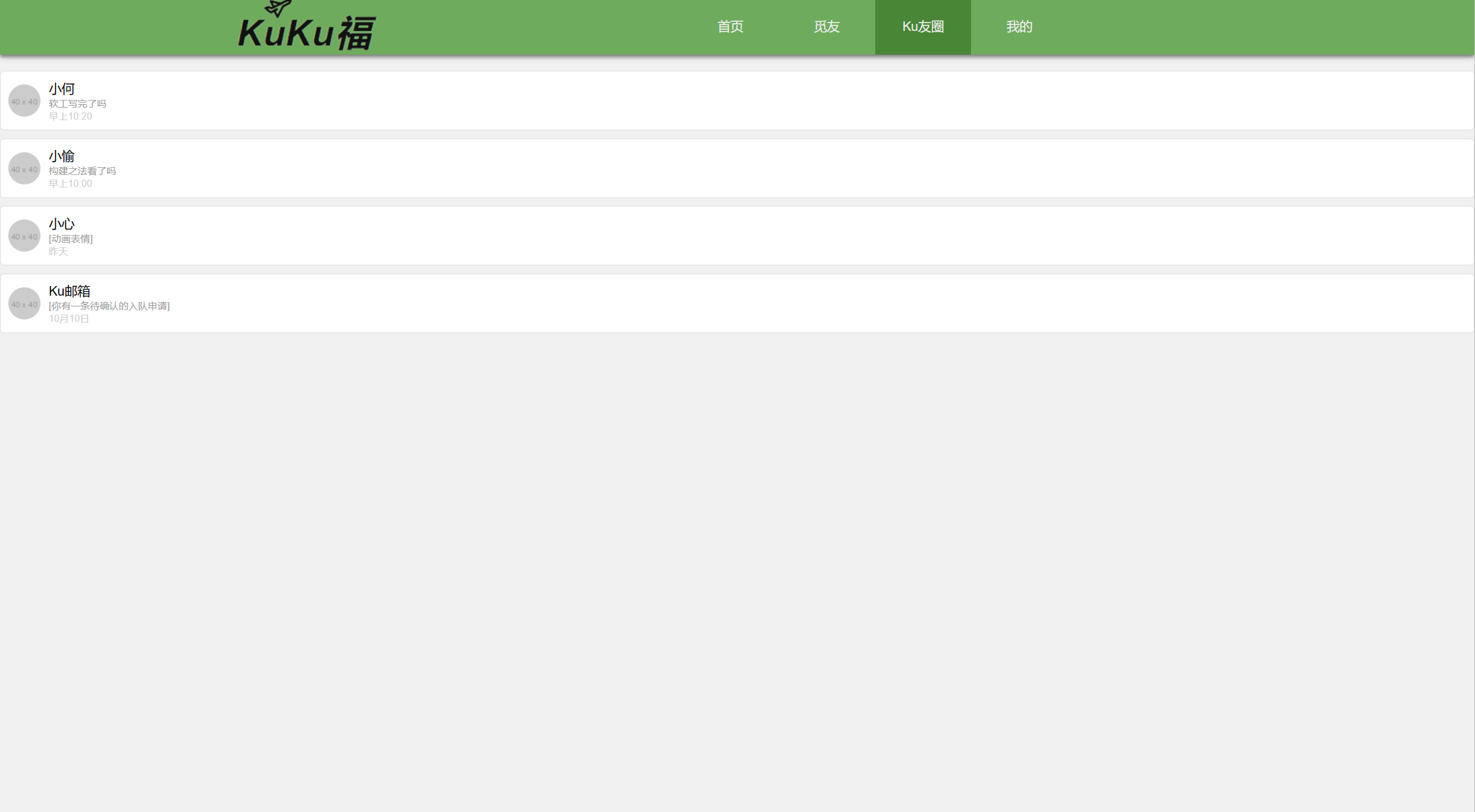
我的:个人信息与设置
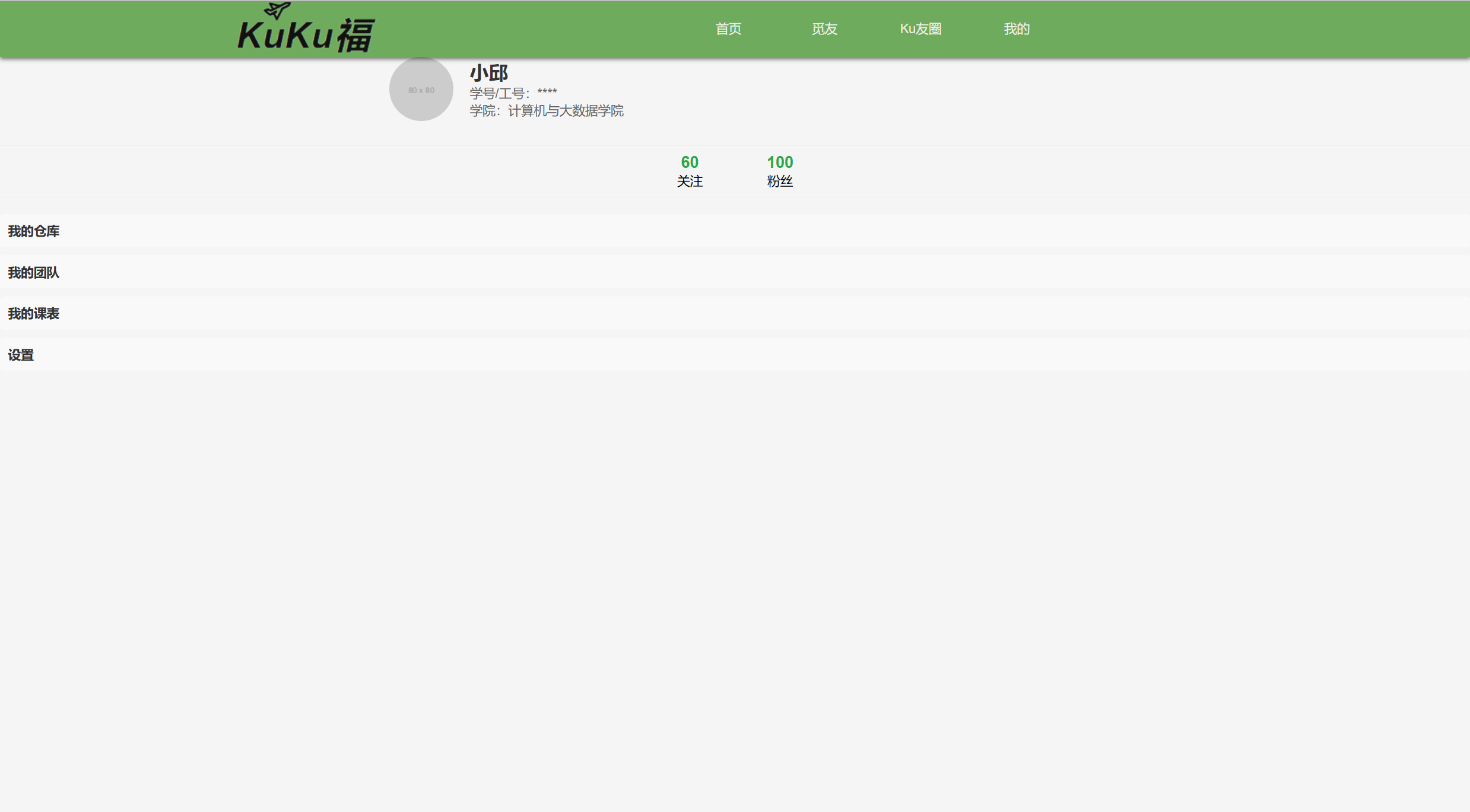
退出团队弹窗
五、目录说明和使用说明
测试说明:从Github仓库下载代码压缩包后解压至文件夹,用 VS Code打开该文件夹,下载Live Sever插件,点击选择login.html文件go live! 
测试步骤:按照下述步骤体验感更佳~
1. 注册与登录
- 注册:点击左下角的“注册”按钮,填写必要信息(学号、身份、注册手机等),点击注册。
- 登录:注册后的用户可输入信息,通过“登录”按钮访问个人账户。
2. 兴趣偏好设置
- 登录后,可以对自身感兴趣的领域进行偏好值设置
3. 浏览
- 在“首页”页面,浏览推荐的团队,也可以发布团队。
4. 添加其他Ku友
- 访问“觅友”页面,浏览和添加感兴趣的Ku友,参与讨论和活动,结识新朋友。
5. 实时聊天
- 访问“Ku友圈”页面,与其他用户进行即时聊天,分享兴趣和想法。增强互动。
- Ku邮箱可用来接受团队的入队/退队通知
8. 我的个人资料
- 访问“我的”页面,可以设置个人信息
- 可以在“我的团队”中,点击右边的按钮进行退队操作
六、单元测试
6.1 测试工具说明和简要教程
a.测试工具
b.学习方法:
单元测试是用来验证代码的最小可测试单元(通常是函数或方法)是否按预期工作。
了解测试断言、测试用例、测试套件、测试框架等概念。
根据使用的编程语言和项目需求选择合适的测试框架。
学习如何编写测试用例,包括设置测试环境、执行测试代码和验证结果。
学习如何使用模拟(mocks)和存根(stubs)来隔离测试单元。
通过实际编写和运行测试来提高相应技能。
c.Jest 测试简易教程
1. 安装 Jest
在项目中安装 Jest:
npm install --save-dev jest
2.配置package.json
在 package.json 中添加以下测试脚本,以便通过命令运行测试:
{
"scripts": {
"test": "jest"
}
}
3.编写测试代码
首先,编写要测试的函数,如下:
// sum.js
function sum(a, b) {
return a + b;
}
module.exports = sum;
然后编写对应的测试文件:
// sum.test.js
const sum = require('./sum');
test('adds 1 + 2 to equal 3', () => {
expect(sum(1, 2)).toBe(3);
});
4.运行测试
使用以下命令运行测试:
npm test
如果测试通过,你将看到如下输出:
PASS ./sum.test.js
✓ adds 1 + 2 to equal 3 (5 ms)
6.2项目部分单元测试代码及函数说明
1.Confirm Delete
代码:
describe('Confirm Delete', () => {
test('should remove currentElement from DOM', () => {
document.body.innerHTML = `
<div class="test-element">Test Element</div>
`;
const element = document.querySelector('.test-element');
script.currentElement = element;
script.confirmDelete();
expect(document.querySelector('.test-element')).toBeNull();
});
});
测试函数: confirmDelete()
2.Toggle Content
代码:
describe('Toggle Content', () => {
test('should toggle the display of content', () => {
document.body.innerHTML = `
<div id="test-content" style="display: none;">Hidden Content</div>
`;
const content = document.getElementById('test-content');
script.toggleContent('test-content');
expect(content.style.display).toBe('block');
script.toggleContent('test-content');
expect(content.style.display).toBe('none');
});
});
测试函数:toggleContent(id)
6.3 构造测试数据的思路
测试正常、预期内的输入,比如toggleContent测试中,检查隐藏内容是否能够被正确显示。
测试输入的边界值,例如数组的空值、最小值和最大值。
测试非预期的输入,比如null、undefined、错误格式的数据等,以确保函数能够妥善处理。
对于依赖外部资源的函数,使用模拟对象来代替实际依赖,比如在openModal测试中模拟DOM元素。
考虑测试人员可能会如何尝试破坏代码,比如通过confirmDelete测试检查是否能够正确删除元素。
在实际测试中,可以考虑构造大量数据来测试性能。
思考测试人员可能会如何为难,比如通过构造不符合预期的输入来测试函数的错误处理能力
七、Github代码嵌入记录截图
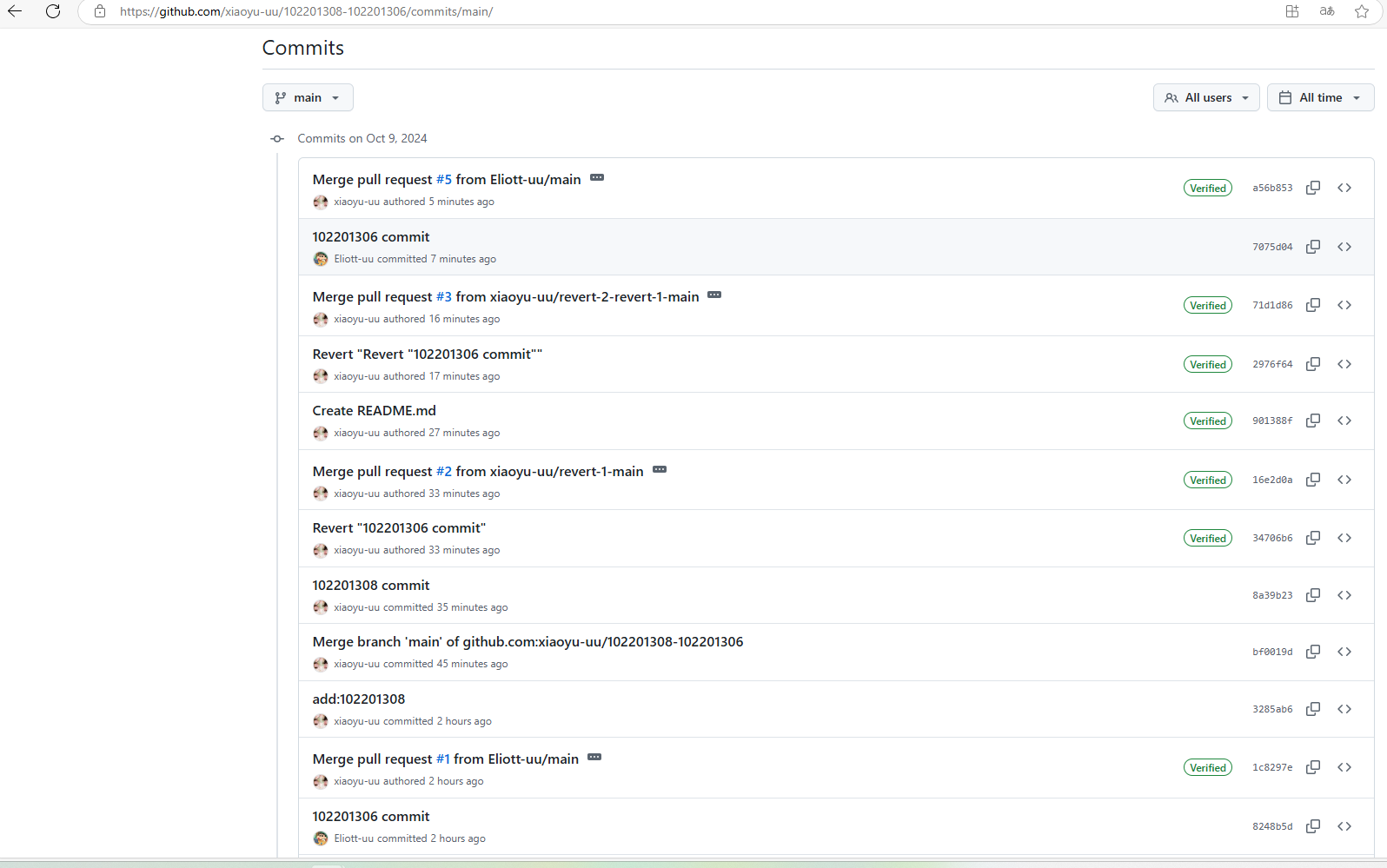
八、遇到的代码模块异常及解决方法
1.样式不生效
1.检查CSS选择器是否正确,确保样式文件被正确加载
2.及时补救,确定编写代码风格
2.资源加载失败
3.事件处理错误
1.查询资料学习
2.确保事件监听器正确绑定到目标元素,并且事件处理函数正确定义


